DNS tai verkkotunnuksen nimeämisjärjestelmä on kaiken tekemämme sydän, lähiverkossa ja Internetissä. Se on puhelinluettelo, joka kartoittaa nimet IP-osoitteisiin, joten meidän ei tarvitse muistaa numeroita, jotka edustavat hostnames, sivustot, ja muut resurssit. Windows Server DNS tarjoaa todella tehokas DNS-Alustan, jota käyttävät monet organisaatiot tänään. DNS: ää pidetään yleisesti kriittisen infrastruktuurin osana. Miten sen voi varmuuskopioida? Katsotaanpa katsomaan miten varmuuskopioida DNS Windows Server 2016 2019 ja 2022 nähdä, miten tämä voidaan tehdä käyttämällä näitä moderneja versioita Microsoft Windows.
miksi Windows Server DNS: n varmuuskopiointi on tarpeen?
ympäristösi katastrofien korjaamisessa olisi otettava huomioon kaikki liiketoiminnan kannalta kriittisen infrastruktuurin näkökohdat. Tämä sisältää DNS-palvelun sekä DNS-alueet. Microsoft Windows Server 2016: n, 2019: n ja pian julkaistavan Windows Server 2022: n moderneissa versioissa DNS-palvelu on rooli, joka lisätään Windows Serveriin.
olet saattanut luoda manuaalisesti DNS-tai PTR-tietueita laitteille, jotka eivät voi rekisteröityä DNS: ään. Nämä voivat olla liiketoiminnan kannalta kriittisiä. Jos jotain katastrofaalista tapahtuisi DNS ja menetät nämä tiedot, se voisi johtaa merkittävästi pidempi seisokit tarvitse luoda DNS resursseja.
myös, kuten keskustelemme, saatat olla DNS monistetaan osana Active Directory toimialueen palvelut (lisää), jossa DNS-alueet on määritetty Active Directory Integrated Zones, mikä tarkoittaa DNS-tiedot, vyöhykkeet, jne, ovat osa toistettua dataa toimialueen ohjaimet. Kun näin on, jos menetät DC, joka taloa DNS tietueita, muut DCs on kopio DNS tiedot osana Active Directory.
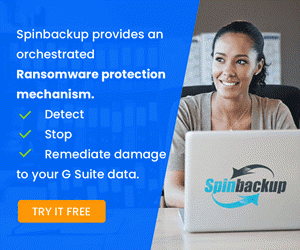
sinulla saattaa kuitenkin olla ensisijainen standardivyöhyke, jota ei toisteta Active Directoryn kanssa. Niiden tueksi tarvitaan ehkä jokin muu keino.
Active Directory Integrated Zones vs Standard Zones
saatat ihmetellä – miksi koskaan käyttäisit vain Standard Primary DNS-vyöhykettä, kuten meillä oli alkuaikoina Windows Serverin kanssa, kun voit käyttää Active Directory integrated zones nyt? Olen nähnyt käyttötapauksia, joissa yritykset ovat halunneet tietyn vyöhykkeen vain asuvan tietyllä alueella tai alueella. He eivät halunneet, että vyöhykkeitä monistetaan eri domain-ohjaimille. Lisäksi, jos haluat olla eri tietueita ja IP-osoitteita eri alueilla tietyille isäntänimet, tämä voidaan toteuttaa ajamalla standardin DNS vyöhykkeet ja vain ottaa ne asuvat tietyn DNS-palvelimen ja ei replikoitu muihin verkkotunnuksen ohjaimet.
myös prosessi Active Directoryn integroidun vyöhykkeen varmuuskopioimiseksi ja palauttamiseksi on hieman erilainen kuin yksinkertaisempi standardivyöhyke.
Katsotaanpa nyt miten varmuuskopioida DNS Windows Server ja miten tämä tehdään, ja näkökohdat haluat tehdä.
varmuuskopiointi DNS Windows Server 2016 2019 ja 2022
niin, miten varmuuskopioida DNS Windows Server 2016, 2019, ja 2022? Katsotaanpa katsomaan DNS-alue ja nähdä vaihtoehtoja voit valita ja miten tämä painaa osaksi varmuuskopio strategia DNS. Huomautuksena, tämä toimii myös Windows Server 2012 R2 DNS ei ole muuttunut paljon kautta uusimmat versiot Microsoft Windows Server.
DNS voidaan toistaa osana toimialueohjaimien välillä toistettavia Active Directory-osioita. Näet tämän, kun luot uuden DNS-vyöhykkeen, voit tehdä vyöhykkeestä Active Directoryn integroidun vyöhykkeen, kuten aiemmin mainittiin. Huomaa, miltä tämä näyttää. Yleiset-välilehdessä näet replikaatio-osion, jossa on Muuta-painiketta, jota voit klikata.
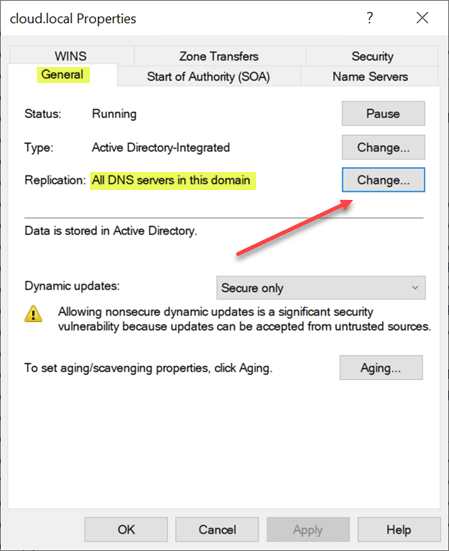
kun napsautat Muuta-painiketta, voit valita, miten haluat vyöhyketiedot kopioidaan. Vaihtoehdot ovat:
- kaikille DNS-palvelimille, jotka toimivat tämän metsän verkkotunnusohjaimilla: <metsän nimi>
- kaikille DNS-palvelimille, jotka toimivat tämän toimialueen verkkotunnusohjaimilla: <your domain>
- To all domain controllers in this domain (for Windows 2000 compatibility): <your domain>
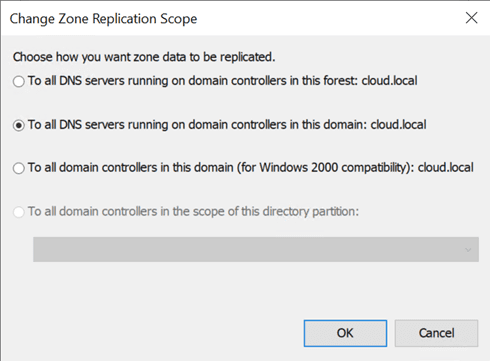
kohta osoittaa tämä on, että vaikka replikointi ei ole varmuuskopio, luot päällekkäisiä kopioita DNS-alueilla (hyvällä tavalla) muiden verkkotunnuksen ohjaimet käynnissä Active Directory infrastruktuuri. Aivan kuten haluat olla enemmän kuin yksi toimialueen ohjain käynnissä yhdenmukaistaa parhaiden käytäntöjen, joten DNS-alue osa Active Directory soveltaa samaa periaatetta DNS alueilla käynnissä useita toimialueen ohjaimet. DNS-alueet, jotka on AD-integroitu kopioidaan kaikki muut verkkotunnuksen ohjaimet, yhdenmukaistaa asetukset valitset replikointi vaihtoehtoja.
sen lisäksi, että DNS-vyöhykkeesi on monistettu ja että sinulla on kopio AD-integrated zones-järjestelmistä muissa verkkotunnusohjaimissa, DNS-tietosi otetaan olennaisesti talteen, kun varmuuskopioit verkkotunnusohjaimesi ja käytät Sovellustietoisia ominaisuuksia useimmissa nykyaikaisissa varmuuskopiointiratkaisuissa Active Directoryn varmuuskopiointiin.
varmuuskopiointi DNS Windows Server 2016 2019 ja 2022 Powershellilla ja DNScmd: llä.exe
sen lisäksi, että käytät Active Directoryn integroituja vyöhykkeitä ja annat DNS-vyöhykkeiden toistua osana normaalia Active Directoryn replikointia, voit käyttää myös Powershellia ja DNScmd: tä.exe varmuuskopioida ja palauttaa DNS alueet tarpeen mukaan. Käyttämällä näitä työkaluja voi myös tarjota hyvä tapa nesteyttää lab DNS kirjaa tuotannosta. Oletetaan, että sinulla on laboratorio-ympäristö, jossa sinun tarvitsee vain tuoda DNS-alueita, jotka sisältävät tallenteita tuotannosta. Voit helposti käyttää Powershellia ja DNScmd: tä viemään vyöhykkeen(s) tuotannosta ja sitten käyttää dnscmd: tä tuodaksesi vyöhykkeen laboratorioympäristöösi.
DNS-alueiden viemiseen ja niiden tuomiseen on kolme käskyä, joista pitää olla tietoinen. Nämä ovat:
Export-DNSServerZone "<zone name>" "<zone file name>"dnscmd /zoneexport "<your zone name>" "<zone file name>"dnscmd <dns server name> /zoneadd "yourzone.com" /primary /file yourzone.com.dns /loadolen kirjoittanut yksityiskohtaisen postauksen nimeltä Export and Import DNS Zone Powershellilla palvelimelta toiselle. Tässä viestissä, vien sinut läpi läpivalaisun käyttämällä näitä komentoja lueteltu ja vientiä DNS vyöhykkeet yhdeltä palvelimelta, ja tuo DNS vyöhykkeet toiselle palvelimelle.
lyhyesti sanottuna, kun käytät dnscmd-komentorivityökalua, se luo varmuuskopiotiedoston DNS-vyöhykkeestäsi windows system32 DNS-varmuuskopiointiin.
huomautuksena, jos käytät DNS-aluetta, joka on yksinkertaisesti tavallinen vyöhyke, voit kopioida litteitä tiedostoja c:\windows\system32dns vyöhykkeelle ja aseta ne uudelle palvelimelle, jota haluat käyttää DNS-palvelimena. Tarkastelemme, miten osoittaa nämä tiedostot alla käyttämällä DNS hallinta konsoli.
näiden työkalujen avulla voit tehokkaasti luoda varmuuskopion DNS-alueistasi, jopa ajoittaa ne tarvittaessa DNS-alueidesi ajamiseen ja kopiointiin tietyin väliajoin.
Palauta alue DNS-Managerin avulla
saatat ihmetellä, voinko palauttaa DNS-alueen DNS-hallintakonsolin käyttöliittymällä? Kyllä, voit tehdä sen. Ironista kyllä, Microsoft ei oikeastaan rakentaa tietä DNS Manager varmuuskopioida vyöhykkeiden GUI, mutta voit osoittaa varmuuskopiot olet ottanut (Tasainen tiedostot, jotka ovat tekstitiedostoja), kun luot uuden vyöhykkeen.
ota varmuuskopioimasi vyöhyketiedosto ja liitä se juureen c:\\windows\\system32\\dns kansio, ei varakansio.
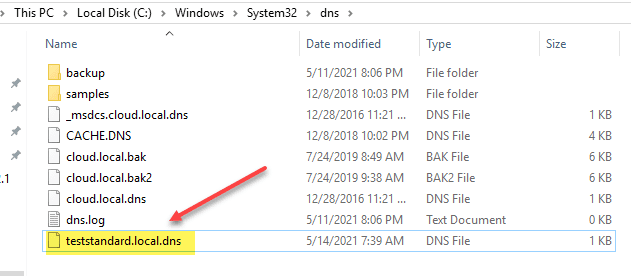
nyt, DNS hallinta konsoli, Luo uusi alue DNS-valintaikkunassa klikkaa Seuraava.
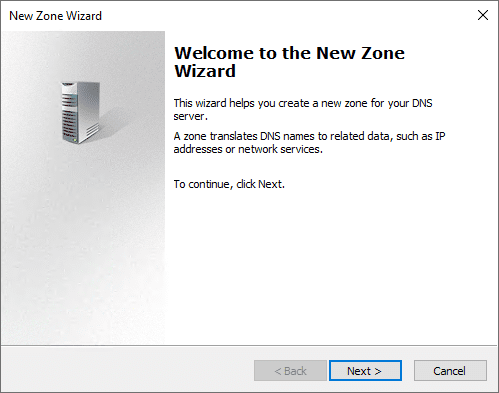
voit joko valita tai poistaa valinnan Active Directory-valintaruudusta tallentaaksesi palautetun alueen mainoksessa luomisprosessin aikana.
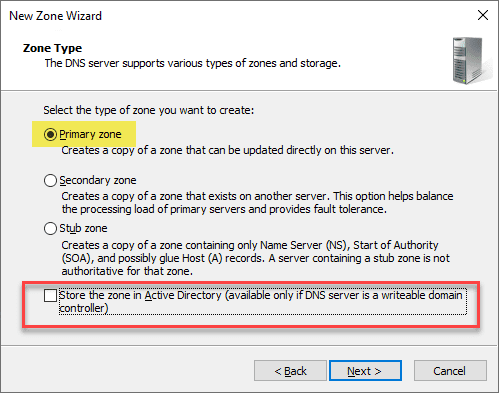
nimeä DNS zone tiedosto täsmälleen DNS zone olet varmuuskopioinut.
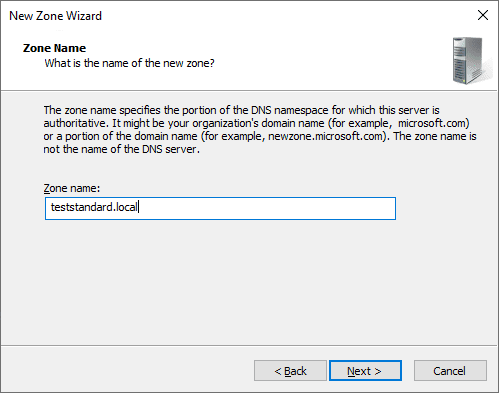
huomaa huomautus, että sinun täytyy varmistaa, että tiedosto on kopioitu kansioon %systemroot\\system32\\dns.
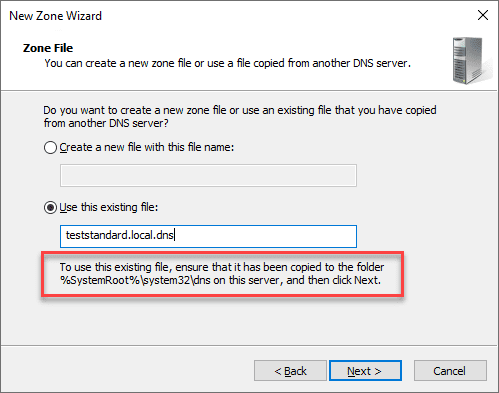
oletuksena, kun tuodaan, dynaaminen päivitys vaihtoehto asetetaan ei salli dynaamisia päivityksiä. Tämä tarkoittaa, että asiakkaasi eivät pysty päivittämään DNS: ää automaattisesti. Voit asettaa sen sallimaan sekä ei-varmat että turvalliset dynaamiset päivitykset, mutta tämä on tietoturvariski. Huomaa salli vain turvallinen dynaaminen päivitykset on harmaantunut ulos. Tämä vaihtoehto on Active Directory käytettävissä vain integroiduille alueille.
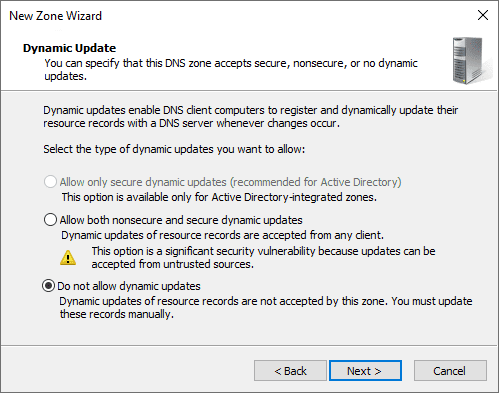
Viimeistele Uusi Vyöhykevelho.
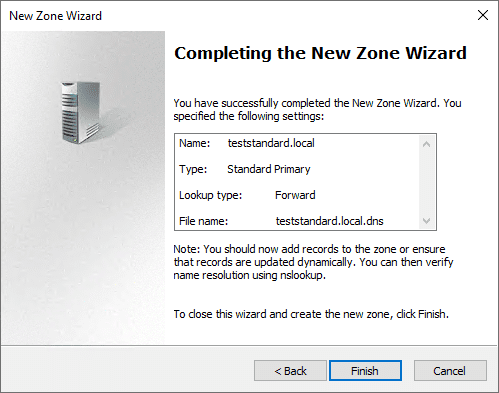
kuten näet alla, uusi alue on luotu ja asennettu DNS-palvelimen.
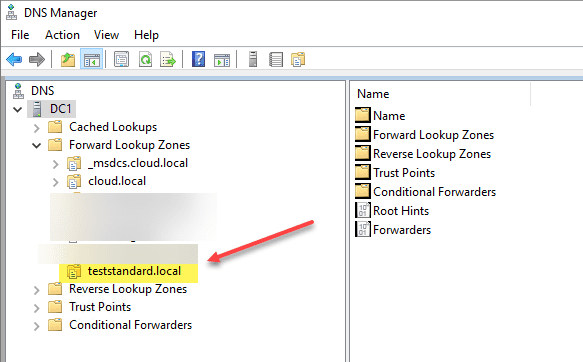
käyttämällä edellä mainittuja prosesseja, voit hallita, varmuuskopioida ja palauttaa, kopioita DNS-alueilla tavalla, joka mahdollistaa korkean saatavuuden DNS ja nimi resoluutio infrastruktuuri liiketoiminnan kriittisissä ympäristöissä.